MySQL 8.0.15安裝教程
- 2019 年 10 月 8 日
- 筆記
一.先去官網下載mysql https://dev.mysql.com/downloads/

二.點擊 DOWNLOAD,選擇windows64位的進行下載

三.點擊No thanks,just start my download

四.下載完成後解壓 ,解壓完是這個樣子,沒有的my.ini文件(這個是後一步我加的配置)
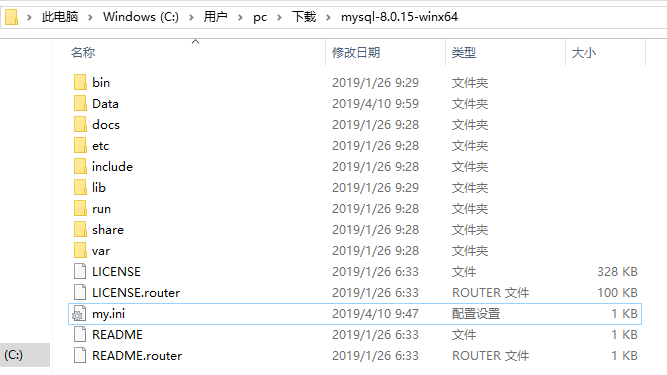
五.配置系統環境變數,複製解壓後的mysql到C盤或者其他磁碟下,我們去系統的環境變數的path里添加一個mysql的配置,指向mysql的bin目錄


六.配置初始化的my.ini文件的文件
解壓後的目錄並沒有的my.ini文件,沒關係可以自行創建在安裝根目錄下添加的my.ini(新建文本文件,將文件類型改為的.ini),寫入基本配置:
[mysqld]
# 設置3306埠
port=3306
# 設置mysql的安裝目錄 basedir=C:UserspcDownloadsmysql-8.0.15-winx64 # 設置mysql資料庫的數據的存放目錄
datadir=C:UserspcDownloadsmysql-8.0.15-winx64Data # 允許最大連接數 max_connections=200
# 允許連接失敗的次數。
max_connect_errors=10 # 服務端使用的字符集默認為UTF8 character-set-server=utf8
# 創建新表時將使用的默認存儲引擎
default-storage-engine=INNODB
# 默認使用「mysql_native_password」插件認證
#mysql_native_password
default_authentication_plugin=mysql_native_password
[mysql]
# 設置mysql客戶端默認字符集
default-character-set=utf8 [client]
# 設置mysql客戶端連接服務端時默認使用的埠
port=3306
default-character-set=utf8

七.安裝Mysql 在安裝時,盡量用管理員身份運行CMD,否則在安裝時會報錯,會導致安裝失敗的情況

進入CMD直接進入的mysql的目錄

在MySQL的安裝目錄的倉目錄下執行命令:
mysqld –initialize –console

注意![注意] [MY-013242] [伺服器]為root @ localhost生成臨時密碼: c(f3J/)RfEQz,在沒有更改密碼前,需要記住這個密碼,後續登錄需要用到。複製密碼先保存起來!!!
安裝服務
來到C: Windows System32目錄下找到cmd.exe右鍵以管理員身份運行(一定要這樣哦!)

CD進入的MySQL的倉目錄
下執行命令:
mysqld –install [服務名](服務名可以不加默認為mysql)

成功了!
如果出現這個

說明mysql的服務還在把它刪掉
用這個命令
SC刪除的MySQL

在執行上面安裝服務

服務安裝成功之後通過命令net start mysql啟動MySQL的服務

好了可以把CMD窗口關了!用不到它了。
我們的MySQL的服務已經開啟了就直接打開的Navicat去連接
在用Navicat去連接mysql時候,報了如下錯誤。密碼過期無法登陸的問題。

解決辦法:在cmd中敲入:mysqladmin –u root -p password,按照提示操作即可

現在一切ok了

